
Te contamos cómo puedes exprimir la Xiaomi Pad 5 El Androide Libre
Xiaomi Pad 5: 5 trucos y consejos para la nueva tablet
Te contamos cómo configurar la Xiaomi Pad 5 para que el uso sea lo más cómodo posible, además de algún truco.
7 octubre, 2021 20:11Noticias relacionadas
Ayer publicamos el análisis de la Xiaomi Pad 5, la nueva tablet de gama alta de la empresa china, que ya se puede comprar en España.
Es un dispositivo particular, el único del catálogo del fabricante que usa MIUI for Pad, la nueva interfaz pensada para tabletas.
Si queréis exprimirla al máximo os recomendamos que veáis los 5 trucos y consejos de este artículo.
Desactiva los gestos de navegación
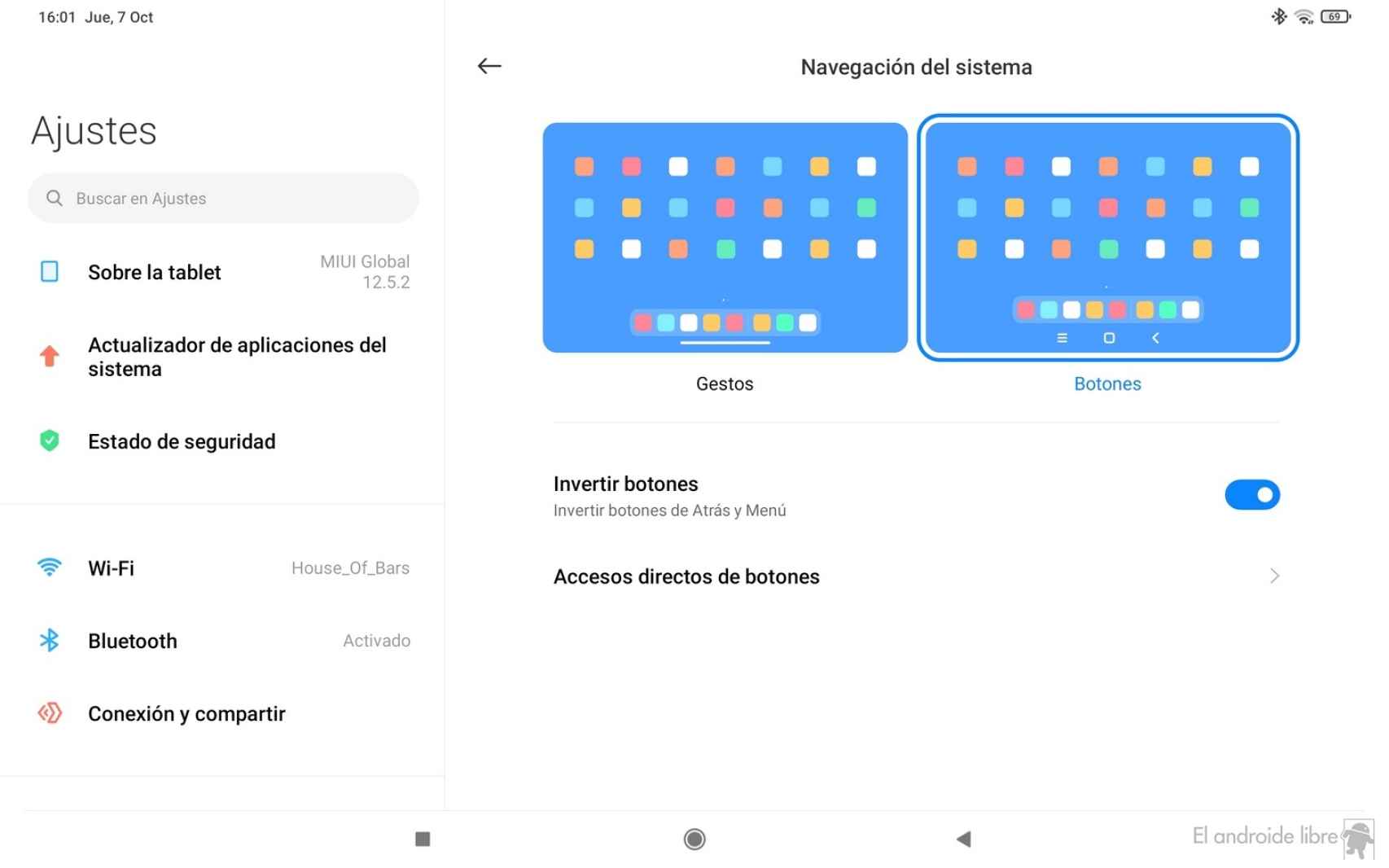
Xiaomi Pad 5 El Androide Libre
Aunque personalmente creo que los gestos son la forma más cómoda de usar un smartphone y una tablet, mucha gente prefiere los botones clásicos.
Puedes activarlos si vas a los Ajustes, ahí a Pantalla de Inicio y entras en Navegación del sistema. Ahí podrás optar por los botones virtuales en pantalla, e incluso ponerlos en la posición que prefieras.
Deslizando para cambiar entre apps
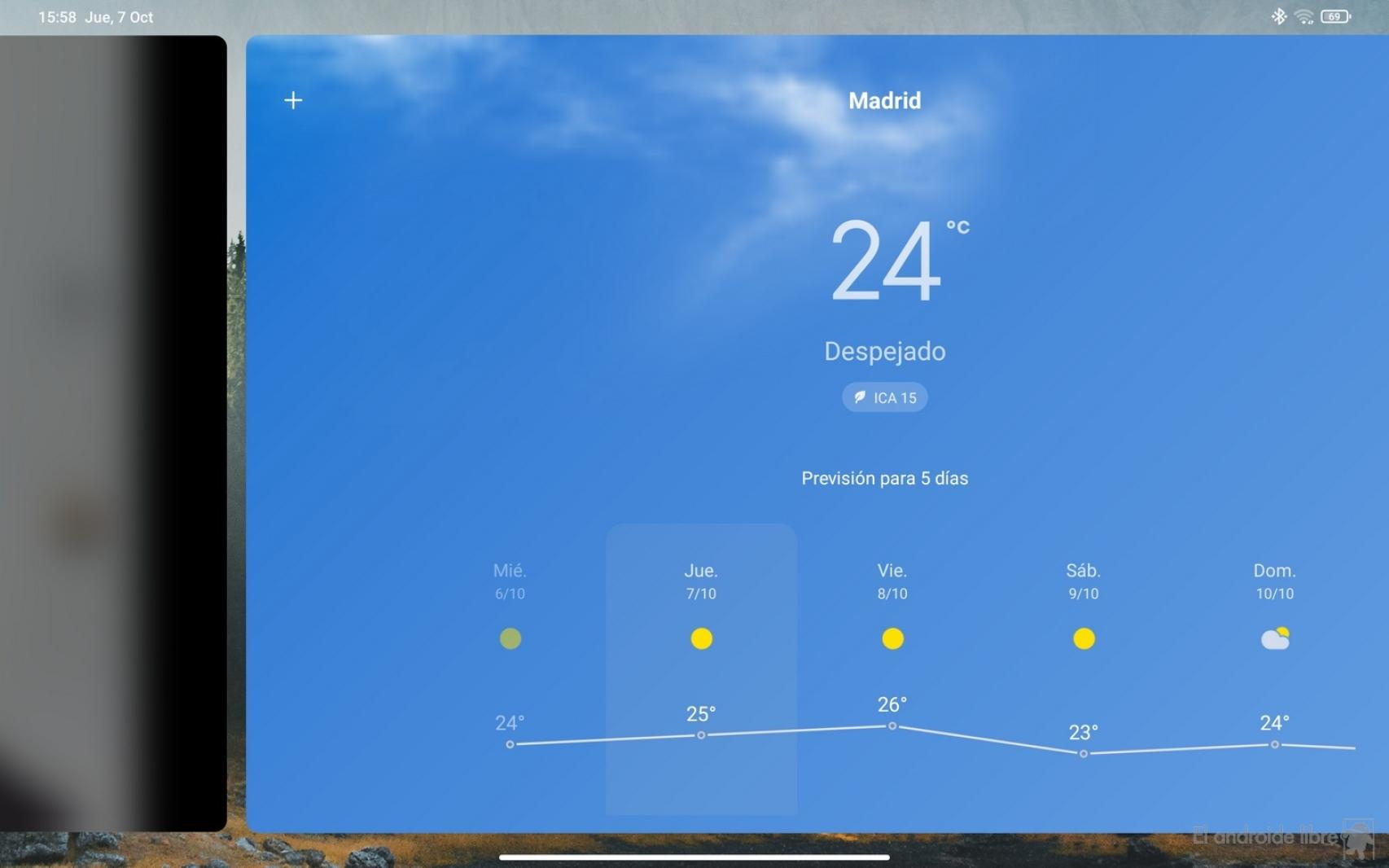
El Androide Libre
Si estamos usando los gestos en la tablet podemos deslizar el dedo en la barra inferior, donde deslizamos para abrir el cajón de apps, para navegar entre las apps de la multitarea.
Simplemente tenemos que deslizar a izquierda y derecha para cambiar entre apps. Eso sí, no cambiéis a una que use el modo vertical si estáis en horizontal porque moverá la barra.
Desenfoca las apps en multitarea
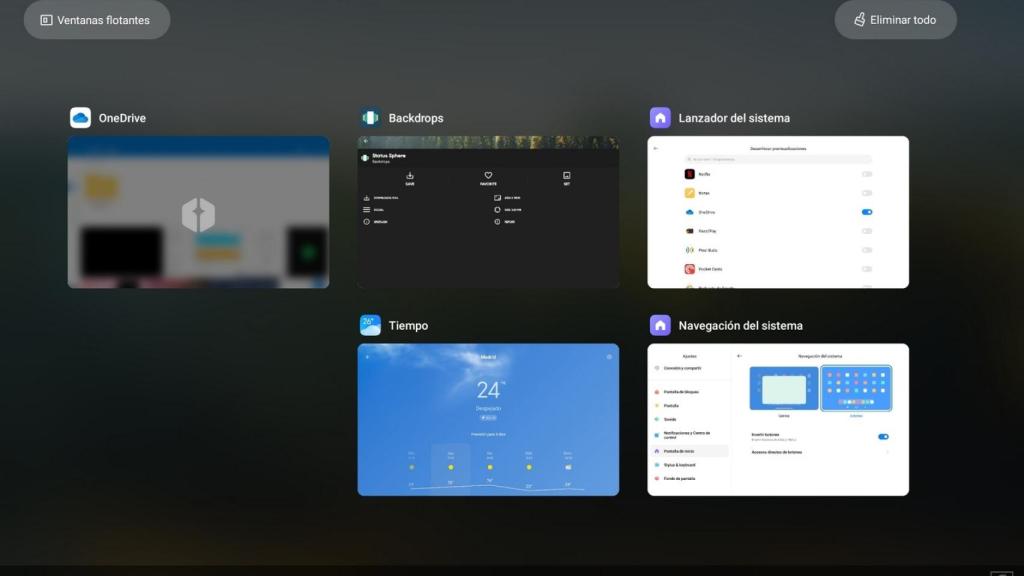
Aplicación OneDrive con el desenfoque aplicado El Androide Libre
Hay aplicaciones que tienen información sensible y no queremos que los demás las vean. Si abrimos la multitarea en un momento dado con alguien mirando la pantalla, podría ver esa app.
Para difuminar el contenido hemos de ir al escritorio, hacer un pellizco para entrar en los Ajustes de los escritorios, navegar a la opción Desenfocar previsualizaciones de aplicaciones y ahí seleccionar las que queramos ocultar.
Usando las dos zonas de notificaciones
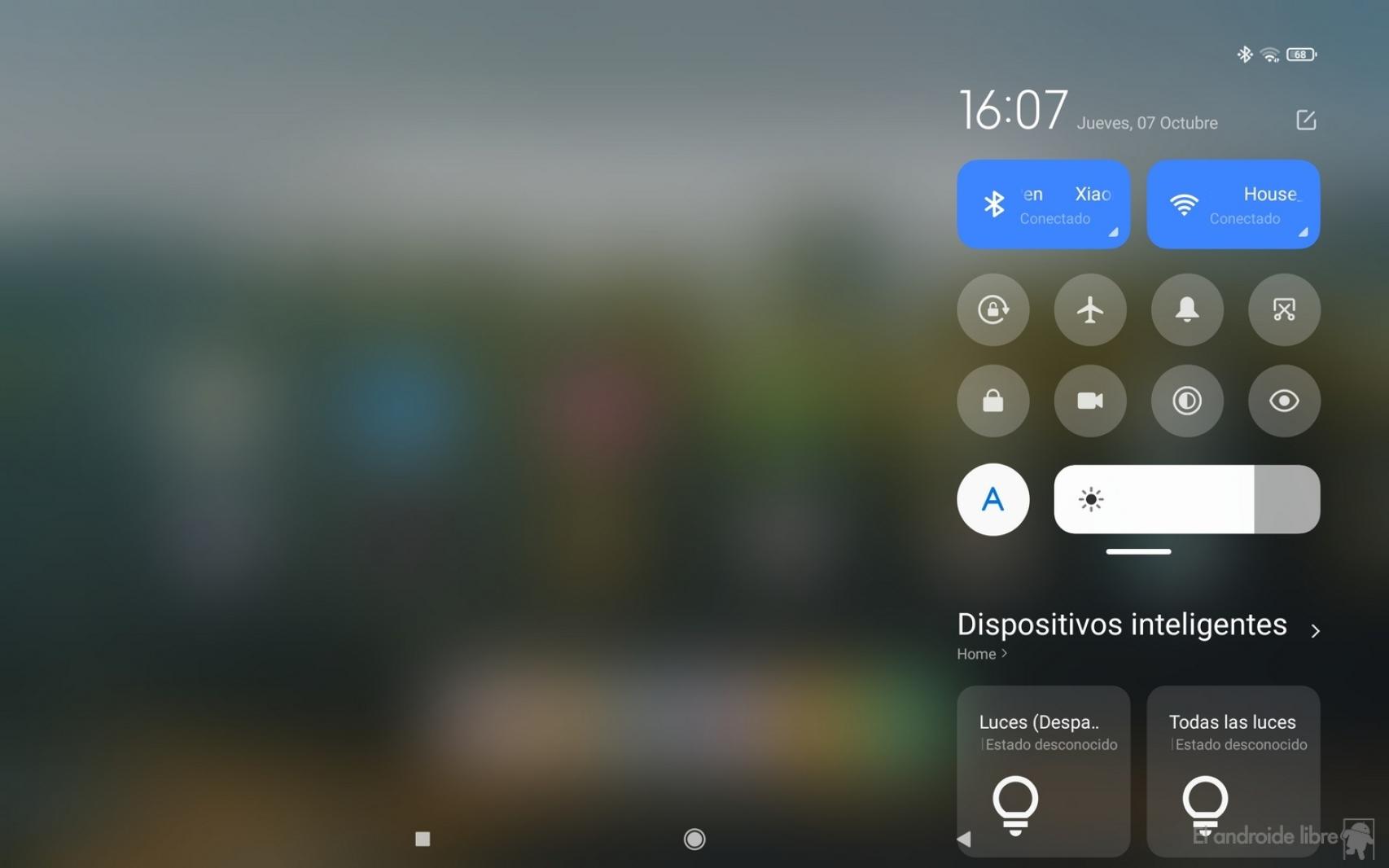
Centro de Control (zona izquieda) El Androide Libre
Si hemos decidido activar el Centro de Control de MIUI, el que muestra los accesos directos a los ajustes y conectividad, y el de notificaciones, has de saber que podemos ir de uno a otro simplemente deslizando de derecha a izquierda o viceversa, como en el escritorio.
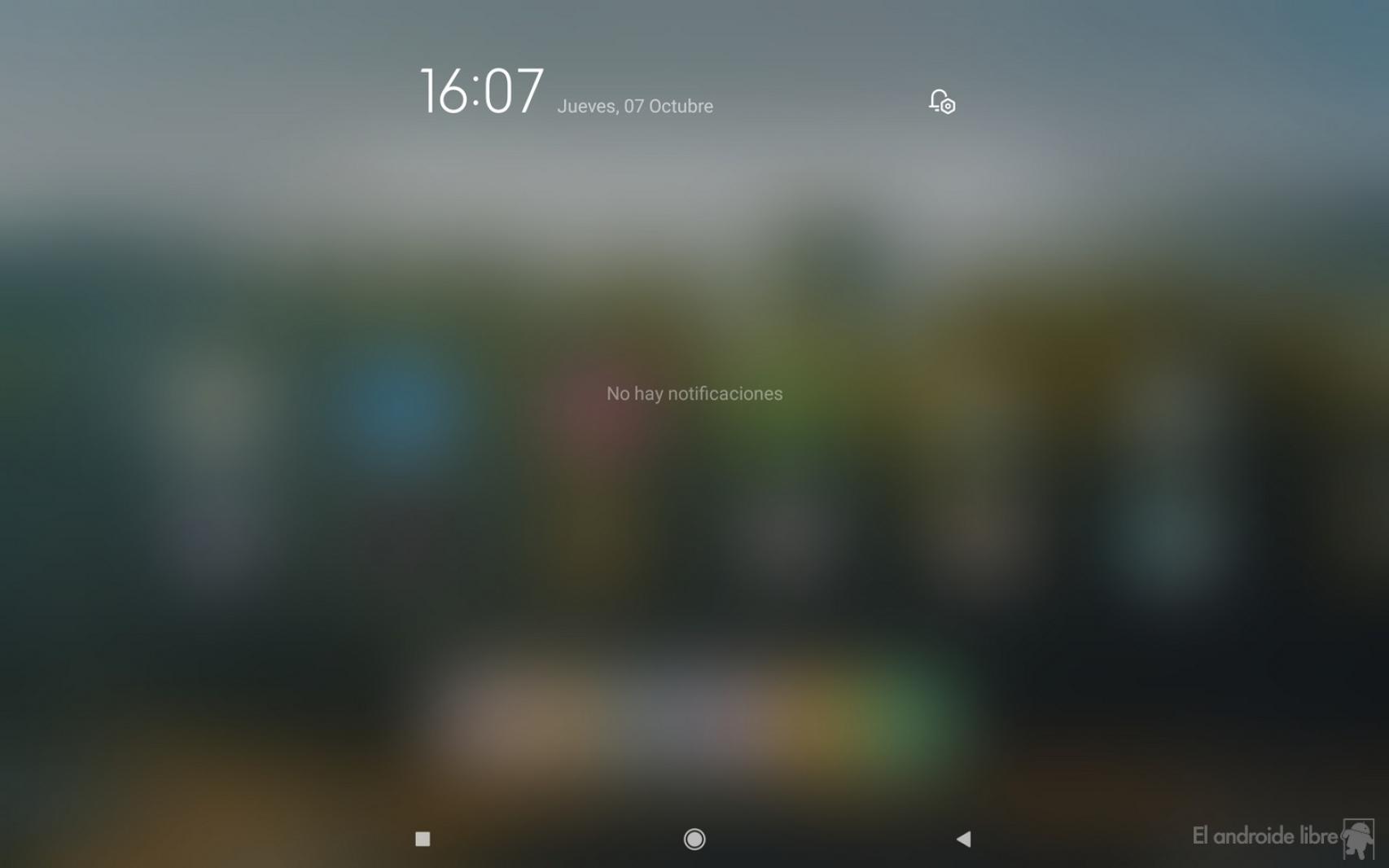
Zona de notificaciones El Androide Libre
Eso sí, al contrario que en los móviles con MIUI, en este caso esta función no se puede desactivar para integrarlo todo en la misma zona, como hacen la mayoría de tablets Android.
Captura de pantalla parcial
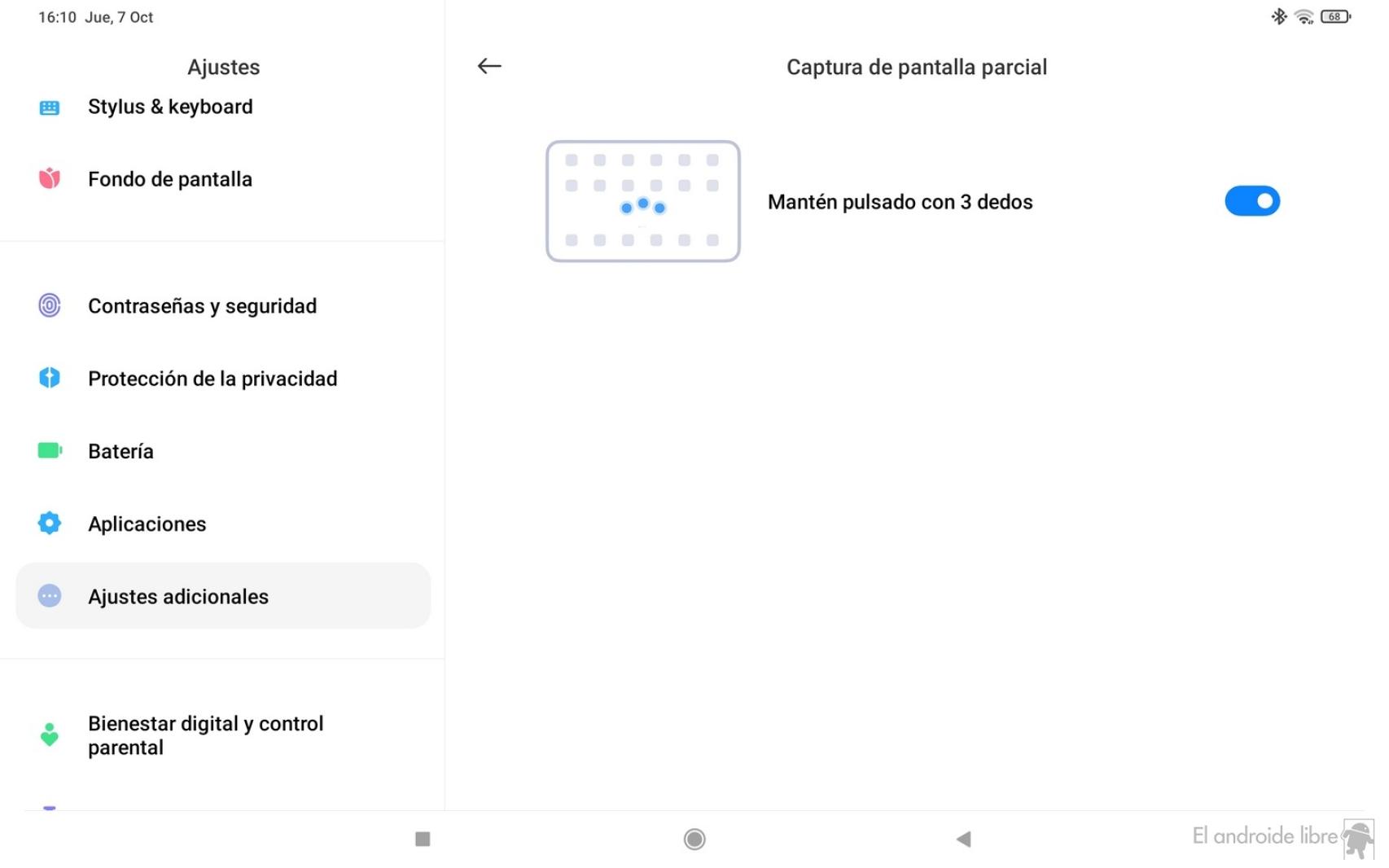
El Androide Libre
El Xiaomi Pen tiene un botón para hacer una captura de pantalla de la zona que queramos. Lo que no es tan conocido es que podemos hacer lo mismo sin él, pulsando en la pantalla con tres dedos.
Aparecerá la interfaz de recorte y podremos realizar la captura de pantalla de la zona que queramos.
Si os interesa esta tablet echadle un ojo al análisis que realizamos hace poco.
Te puede interesar
- La nueva tablet Xiaomi Mi Pad 5 se convierte en un PC con esta app del Mi Mix Fold.
- Xiaomi tiene una lavadora con secadora que cabe en cualquier sitio y a precio rompedor
- Xiaomi estaría preparando una versión renovada de su móvil plegable
- La carga rápida de 200W de Xiaomi para junio de 2022: el Xiaomi Mi MIX 5 podría ser el primero





